УРОК: Альтернативная прошивка Magic Lantern. Руководство. Часть 2.
by DJ Krypton | 28.10.2011 03:47
В сегодняшнем уроке я продолжу рассказывать о функционале альтернативной прошивки Magic Lantern для фотокамер Canon 60D, Canon 600D и Canon 550D. Так как тема эта довольно обширная, я решил разбить ее на несколько уроков. В этом, втором, уроке мы разберем оставшееся пункты меню «Live View«, а также меню «Movie«.
Focus Peak: OFF/HDIF/MORF, threshold, color_mode
Эта функция помогает увидеть какие части изображения на мониторе находятся в фокусе. Эта функция очень полезна при использовании старых ручных объективов без функции подтверждения фокуса.
При нажатии кнопки “SET” можно выбрать один из возможных математических алгоритмов расчёта контрастных деталей. В большинстве случаев они дают очень похожий результат.
Какие же алгоритмы предлагает нам Magic Lantern:
 [1]HDIF (расшифровывается как horizontal difference): Этот алгоритм учитывает разницу между соседними пикселями в горизонтальной плоскости. Он не очень подходит для высококонтрастных, пересвеченных и снимаемых на открытую диафрагму изображений. Зато лучше справляется с шумом на довольно высоких значениях ISO.
[1]HDIF (расшифровывается как horizontal difference): Этот алгоритм учитывает разницу между соседними пикселями в горизонтальной плоскости. Он не очень подходит для высококонтрастных, пересвеченных и снимаемых на открытую диафрагму изображений. Зато лучше справляется с шумом на довольно высоких значениях ISO.
MORF (morphological blurring): Этот алгоритм обращает внимание на потерю мелких морфологических деталей. Наилучшим образом работает при хорошем освещении, так как очень чувствителен к шуму высоких значений ISO, при которых точность его работы составляет менее 50%.
Управление Focus-Peak-ом следующее:
“SET” — переключение между алгоритмами
“Q” — изменение порога (Threshold). Визуально это выглядит так: чем больше этот порог — тем больше точек, показывающих фокусировку на мониторе камеры.
“PLAY” — выбор цвета, которым будут отображаться точки, находящиеся в фокусе.
Какие опции выбора цвета предлагает нам Magic Lantern:
R (red — красный), G (green — зеленый), B (blue — синий), C (cyan — голубой), M (magenta — пурпурный), Y (yellow — желтый).
 [2]cc1 — цветовая схема 1. Она показывает порог определения краев одним цветом. Чем точнее фокус — тем теплее цвет). На практике показывает фокусировку синим цветом.
[2]cc1 — цветовая схема 1. Она показывает порог определения краев одним цветом. Чем точнее фокус — тем теплее цвет). На практике показывает фокусировку синим цветом.
cc2: цветоваясхема 2 (показывает четкость краев цветом для каждого пикселя) На практике показывает фокусировку несколькими цветами.
Magic Zoom: OFF/Zrec/Zr+F/ALW, Small/Med/Large, AFF/NW,NE/SE/SW
Magic Zoom, или “Волшебный Зум” — это довольно полезная опция, которая позволяет во время записи видео видеть квадрат с увеличенным изображением для того, чтобы видеть находится ли снимаемый объект в фокусе. При помощи кнопки “Set” пожно изменять режимы отображения “Волшебного зума”.
Zrec: Zoom включается если нажать на кнопку “увелечения” или когда сенсор экрана закрыт. Это сенсор над дисплеем камеры и предназначен он для автоматического выключения дисплея если человек смотрит в видоискатель камеры. Этот сенсор отсутствует на камерах Canon 600D и Canon 60D.
 [3]ZR+F: Zoom включается, если во время записи нажать на кнопку “увелечения” или же при работе с фокусом на чипованных линзах.
[3]ZR+F: Zoom включается, если во время записи нажать на кнопку “увелечения” или же при работе с фокусом на чипованных линзах.
(*): Zoom также включается при нажании Zoom In. Эта функция переопределяем стандартные значения кнопок Зума камеры.
Нажатием кнопки “Play” меняется Size и magnification (размер увеличенного квадратика / увеличение). Существуют следующие размеры окошка Magic Zoom:
Small (150×150 пикселей)
;
Medium (250×200 пикселей);
Large (500×300 пикселей);
Small X2: маленький размер с двойным увеличением
;
Med X2: средний размер с двойным увеличением.
При нажатии на кнопку “Q” меняется позиция окошка с увеличенным изображением на дисплее камеры.
AFF: окошко с увеличенным изображением находится там, где Аuto Focus Frame (окном автофокуса);
NW (NorthWest), NE (NorthEast), SE (SouthEast), SW (SouthWest): окошко с увеличенным изображением находиться по соответствующим четырем углам экрана.
Когда Magic Lantern посчитает, что Ваш объект в фокусе, границы окна с увеличенным изображением станут зелеными.
В процессе записи в формате FullHD актуальное увеличение около 2.4 раз. В режиме ожидания — в полтора раза. Параметр x2 увеличивает zoom вдвое, но это происходит только за счет увеличения количества пикселей и не добавляет четкости деталям, но в тоже время может немного помочь.
“Волшебный Зум” работает только при съемке в режиме 1080p.
Split Screen: ON/OFF, zerocross
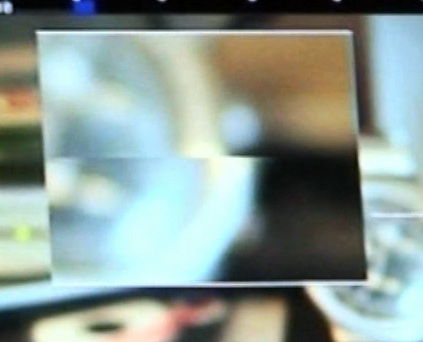 [4]Когда картинка находится не в фокусе, окошко Magic Zoom-а выглядит подобно видоискателю некоторых моделей винтажных пленочных камер. Это просто еще один способ отображения фокуса. Этот способ не может совершенно точно сказать в фокусе картинка или нет. Это можно понять только в течении нескольких секудн после того как Вы достигли точки фокуса.
Опция “Zerocross” переворачивает направление всякий раз, когда картинка находится в фокусе.
[4]Когда картинка находится не в фокусе, окошко Magic Zoom-а выглядит подобно видоискателю некоторых моделей винтажных пленочных камер. Это просто еще один способ отображения фокуса. Этот способ не может совершенно точно сказать в фокусе картинка или нет. Это можно понять только в течении нескольких секудн после того как Вы достигли точки фокуса.
Опция “Zerocross” переворачивает направление всякий раз, когда картинка находится в фокусе.
Следующая вкладка называется Movie. И параметры, включенные сюда относятся именно к записи видео.
Bit Rate: CBR, 0.1x … 3x
Bitrate[5] — это скорость прохождения информации. Чем выше это значение, тем выше качество получаемого видео.
Контроль битрейта — очень важный параметр, позволяющий регулировать BitRate кодека H.264[6], используемого при записи видео в фотоаппаратах Canon. Стандартный средний битрейт нашей камеры около 45 Mbps. Magic Lantern позволяет увиличивать или уменьшать битрейт используя множитель от 0.1x до 3x, где 1 — это стандартный битрейт камеры (45 Mbps). В режиме постоянного битрейта CBR при съемке сцен с наименьшим количеством деталей, битрейт будет меньшим, чем должен быть, учитывая настройки, но как только сложность кадра возрастет, возрастет также и битрейт и запись видео может внезапно прекратиться.
Управление настройками битрейта происхдит следующим образом:
Переменные меняются кнопками “SET” и “PLAY”, а при нажании кнопки “Q” битрейт обнуляется до стандартного значения.
При съемке, текущее значение битрейта отображается рядом с красной “точкой” записи в верхнем правом углу дисплея.
При работе с битрейтом существует ряд ограничений.
Увеличивать битрейт можно только если вы используете “быструю” флеш-карту. Минимум — SDHC [7]class 10. При самых высоких значениях битрейта запись рекомендуется осуществлять без звука, который можно записывать параллельно на отдельное устройство. Если при высоких значениях битрейта запись автоматически останавливается, значит надо немного его понизить. Также хотелось бы отметить, что значение битрейта невозможно менять во время записи.
BuffWarnLevel: 30% … 100%
 [8]Это предупреждение о заполнении буфера.
Немного теории…
Зачем же в нашей камере нужен буфер и чем грозит его заполнение. Буфер нашей камеры, как впрочем и любой другой камеры, представляет собой оперативную память, которая временно хранит информацию о изображении перед тем, как оно будет записано на карту памяти. Благодаря этому уменьшается время после которого возможно сделать следующий снимок. Для записи видео, буфер — это очень важная штука.
И как раз этот параметр BuffWarnLevel как раз и предупреждает нас о проценте заполненности буфера. Если заполнение буфра будет выше значения указанного нами, процент заполнения будет гореть красным, а также будут автоматически остановлены наиболее ресурсоемкие процессы, например разные наложения, забры, гистограммы и тд.
Если же буфер переполняется, то запись будет остановлена автоматически.
[8]Это предупреждение о заполнении буфера.
Немного теории…
Зачем же в нашей камере нужен буфер и чем грозит его заполнение. Буфер нашей камеры, как впрочем и любой другой камеры, представляет собой оперативную память, которая временно хранит информацию о изображении перед тем, как оно будет записано на карту памяти. Благодаря этому уменьшается время после которого возможно сделать следующий снимок. Для записи видео, буфер — это очень важная штука.
И как раз этот параметр BuffWarnLevel как раз и предупреждает нас о проценте заполненности буфера. Если заполнение буфра будет выше значения указанного нами, процент заполнения будет гореть красным, а также будут автоматически остановлены наиболее ресурсоемкие процессы, например разные наложения, забры, гистограммы и тд.
Если же буфер переполняется, то запись будет остановлена автоматически.
Time Indicator: OFF / Elapsed / Remain.Card / Remain. 4GB
Это умный индикатор времени и заполнения карты.
Во время записи, Magic Lantern показывает счетчик времени в верхнем правом углу дисплея камеры, который может отображать следующие значения:
Elapsed: Показывает сколько времени прошло с начала записи клипа.
Remain.Card: Примерное количество оставшегося на карте памяти места.
Remain.4GB: Примерное количество места, оставшееся до достижения файлом размера в 4 ГБ, после чего происходит автоматическая остановка (или автоматическое возобновление) записи. В отличии от таймера стандартной прошивки, который учитывает только постоянный битрейт при расчете оставшегося времени и места на карте, таймер Magic Lantern принимает во внимание конкретный битрейт в данный момент съемки, поэтому иногда так резко меняются эти значения при смене кадра.
Bitrate Info: ON/OFF
Этот параметр может включать и, соответсвенно, выключать отображение информации о битрейте рядом с крайной точкой записи.
Movie Restart: ON/OFF
Эта функция позволяет автоматически начать запись после ее остановки. На камерах Canon существует предел максимального рамера файла и поэтому при достижении 4 ГБ, или примерно 12 минут записи, при стандартном битрейте, камера автоматически останавливает запись. Использование функции рестарта позволяет заново начинать запись послее ее автоматической остановки. Но надо учитывать, что возможна пауза, продолжательностью от одной до нескольких секунд, поэтому при использовании этой функции, следует убедиться что рестарт записи не произойдет в самый неподходящий момент или же следует вести запись с дублирующей камеры и/или писать звук отдельно.
Movie logging: ON/OFF
Если этот параметр включен, Magic Lantern будет записывать файл с метаданными для каждого записываемого файла. Это файл с расширением .LOG, который содержит всю возможную информацию о записанном клипе, такую как тип использованного объектива, информацию о экспозиции, время записи, информацию о изменении каких либо параметров во время записи и тд. Log файлы пишуться в ту же папку, куда и сами видео-файлы. При желании можно переименовать расширение файла из .log в .csv и открыть его в программе MS Exel.
 [9]MovieModeRemap: A-DEP / CA
[9]MovieModeRemap: A-DEP / CA
Разработчики прошивки Magic Lantern позаботились не только о действительно необходимых функциях, но так же и о маленьких удобствах, как например, эта функция, которая позволяет изменить положение видео режима на главном колесе режимов камеры. Можно назначить видео режим на A-DEP, или CA. Назначение режимов можно также поменять нажав кнопку ISO, а затем «Live View».
Movie REC key: Default / HalfShutter
Эта опция позволяет начать запись полу-нажатием кнопки затвора.
Force LiveView: OFF / Start & CPU lenses / Always
При использовании винтажных ручных объективов, чем и балуется сейчас большинство новоиспеченых кинолюбителей, включая и нас, при включении камеры в режиме съемки видео, возникает назойливое предупреждение, и для того чтобы увидеть картинку на дисплее камеры, необходимо каждый раз нажимать кнопку «Live View». Эта же опция позволяет отключить такое назойливое предупреждение, и при работе с мануальными линзами сразу активировать «Liveview».
Вот какие нам предложены параметры:
Always: Всегда включать LiveView, даже если к камере не прикручено никакой линзы.
Start & CPU lenses: При старте камеры в режиме съемки видео, сразу же загорается Liveview.
Force HDMI-VGA: ON/OFF
Эта опция позволяет выводить картинку с более низким разрешением через HDMIвыход, для того чтобы избежать “черного” экрана при старте и остановки записи на внешнем дисплее.
Руководство на англайском языке доступно на официальном сайте прошивки[10].
Vimeo[11]
Спасибо Саше «MAD»-у[12] за помощь в создании этого урока.
 [13]
[13]
- [Image]: https://www.djkrypton.de/wp-content/uploads/2011/10/HDIF.jpg
- [Image]: https://www.djkrypton.de/wp-content/uploads/2011/10/DOTS.jpg
- [Image]: https://www.djkrypton.de/wp-content/uploads/2011/10/magic-zoom.jpg
- [Image]: https://www.djkrypton.de/wp-content/uploads/2011/10/split-screen.jpg
- Bitrate: http://ru.wikipedia.org/wiki/%D0%91%D0%B8%D1%82%D1%80%D0%B5%D0%B9%D1%82
- H.264: http://ru.wikipedia.org/wiki/H.264
- SDHC : http://ru.wikipedia.org/wiki/SDHC#SDHC
- [Image]: https://www.djkrypton.de/wp-content/uploads/2011/10/buffer-scheme.png
- [Image]: https://www.djkrypton.de/wp-content/uploads/2011/10/mode-wheel.png
- официальном сайте прошивки: http://magiclantern.wikia.com/wiki/Unified/UserGuide
- Vimeo: https://vimeo.com/31224987
- Саше «MAD»-у: http://ugw.ru/
- [Image]: http://creativecommons.org/licenses/by-nd/3.0/deed.en_US
Source URL: https://djkrypton.de/2011/10/magic-lantern-guide-2/